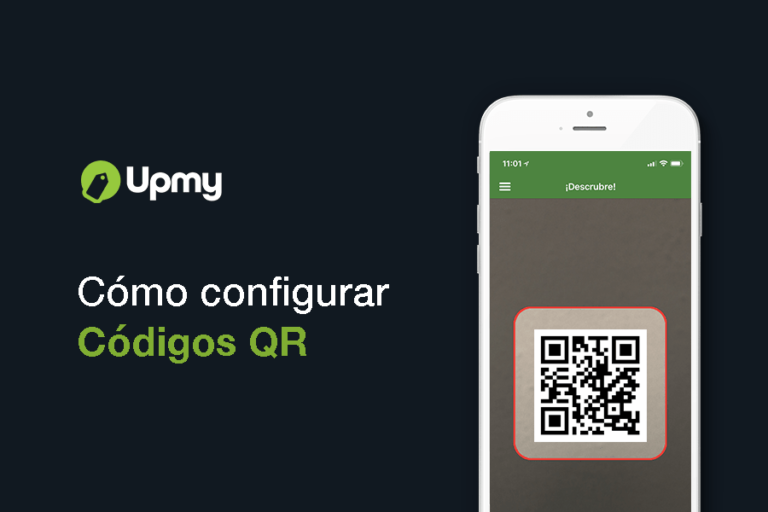Para empezar, me gustaría explicarte ¿Qué es un código QR?
Las siglas QR corresponden a su significado en inglés «Quick Response», que al español se traduce como «respuesta rápida». El código QR será una manera fácil y rápida en la que podemos hacer que nuestros clientes vean información que nosotros queremos que vean.
Cuando el código es leído desde la app de tu empresa, esta muestra lo que tú hayas configurado que quieras mostrar como una promociones, un cupón, un producto, etc.
Ya que entendimos lo que es un código QR, pasemos a configurarlo:
Paso 1
Entras al dashboard, le das clic a la pestaña que dice Interacción y después entras donde dice Códigos QR

Paso 2
En la pestaña que dice +Agregar le darás clic.
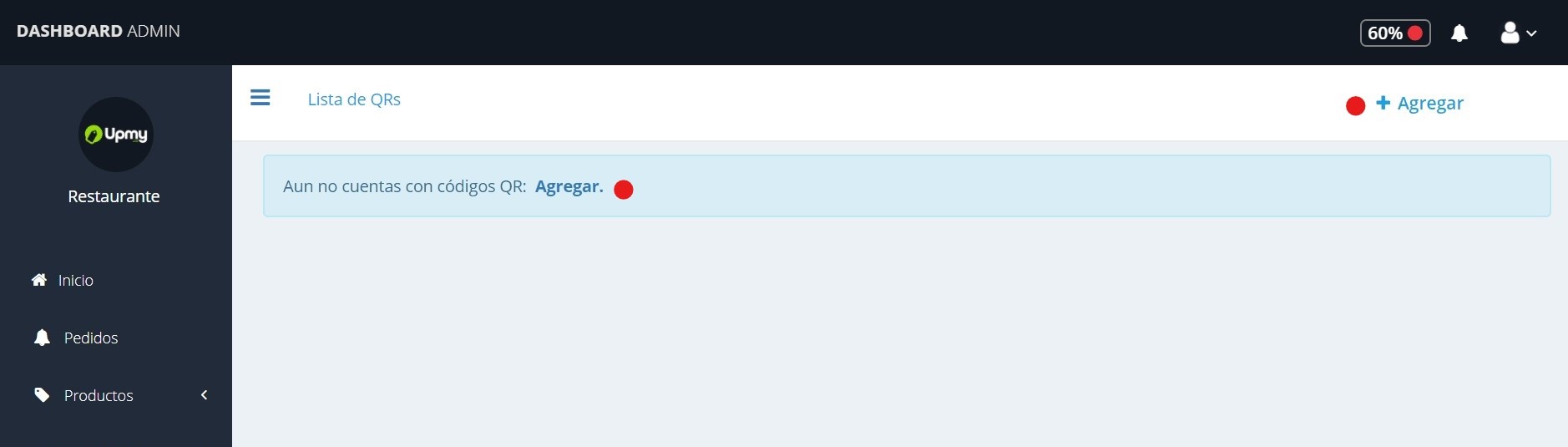
Paso 3
- Eliges el nombre del código: Este nombre no lo verán tus clientes, es para que tu puedas diferenciarlo con mayor facilidad.
- Eliges mensaje que quieres que a tus clientes les aparezca.
- Acción: eliges la acción que quieras mostrar, esto quiere decir que el código será para un producto, promoción, cupón o evento.
- Seleccionar 1: Depende de la acción que elijas, podrás seleccionar el tipo de promoción, evento, producto o cupón. Por ejemplo, si tu elegiste la acción de Promoción, tu podrás seleccionar el tipo de promoción. Ya sea 2×1 o en la compra de un producto te regalamos una bebida. Tendrás que seleccionar una promoción que hayas creado con anterioridad.
- Aplicaciones: Aquí tienes que seleccionar solamente el nombre de tu aplicación.
- Das clic en Generar.
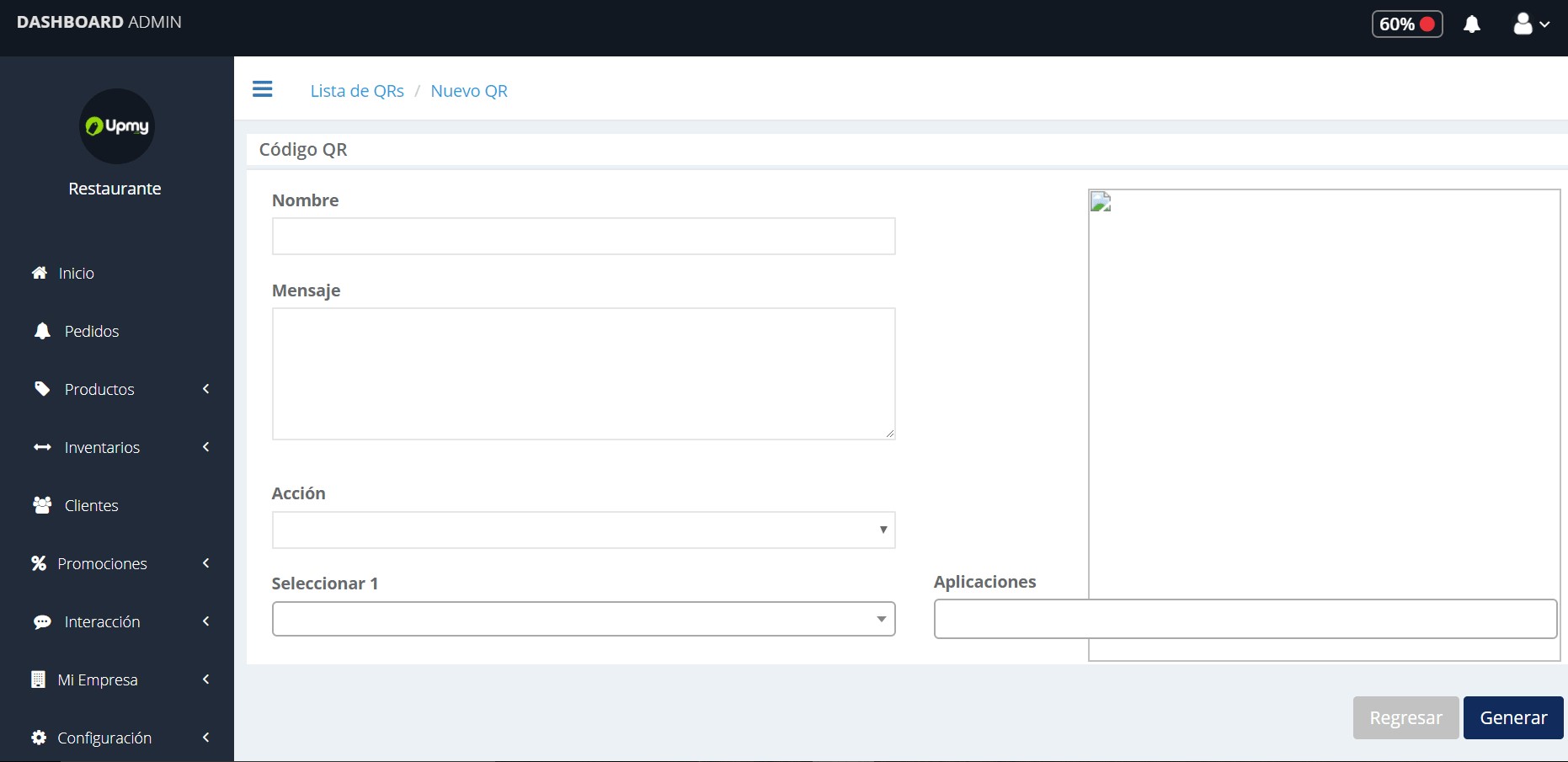
Un ejemplo de cómo se debería de ver la plantilla:
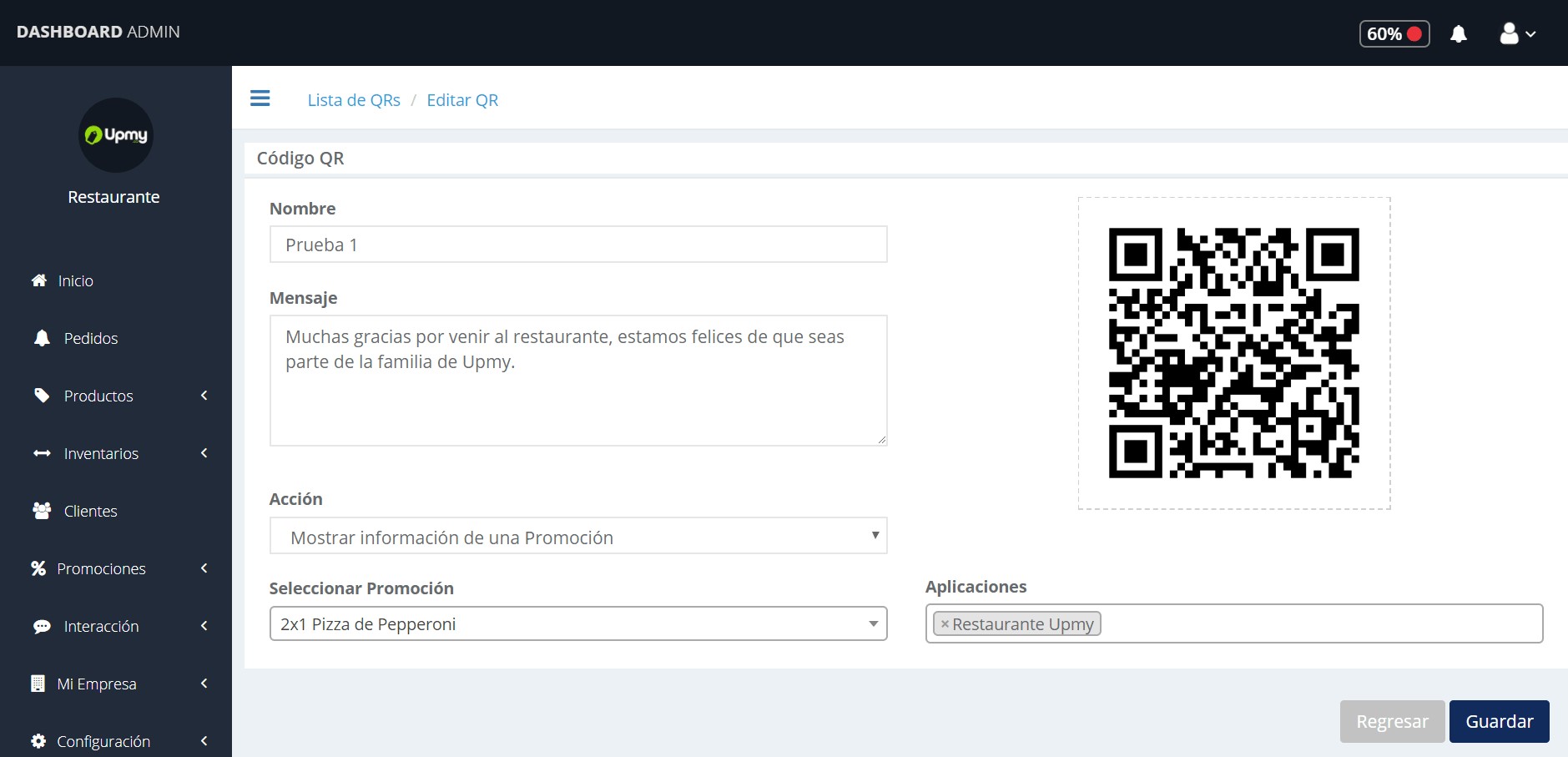
Paso 4
Ya tienes todo listo para que tus clientes lean tu código QR. Simplemente tus clientes tienen que activar el lector QR en su aplicación, pasarlo por encima de tu código y se les mostrara toda la información.
Esto lo puedes hacer de diferentes maneras:
- Imprimes el código QR y lo tienes en un lugar visible en el cual tus clientes lo pueden pasar al llegar tu empresa.
- Lo puedes hacer en tu computadora, le pides el dispositivo móvil a tu cliente para que tu leas el código QR por él.
- Puedes publicar en redes sociales el código QR, dándoles la oportunidad a tus clientes que obtengan cupones, promociones o brindándoles información de un evento desde donde ellos se encuentren.